Як увімкнути двоетапну перевірку (2FA) для облікового запису Amazon
Різне / / September 20, 2023
Ваш обліковий запис Amazon дає вам доступ до онлайн-покупок разом із фільмами, телешоу та потоковою музикою. За допомогою Amazon Prime ви можете дивитися телешоу та фільми. с Amazon Music, ви можете будь-коли транслювати та завантажувати улюблену музику.

Окрім цих послуг, ваш обліковий запис Amazon містить інформацію про способи оплати та адреси доставки. Щоб захистити свій обліковий запис Amazon, ви можете вибрати двоетапну перевірку. Ось як увімкнути або вимкнути двоетапну перевірку в обліковому записі Amazon.
Як увімкнути двоетапну перевірку (2FA) для Amazon
Ви можете ввімкнути двоетапну перевірку свого облікового запису Amazon, використовуючи офіційну веб-сторінку Amazon на робочому столі та мобільну програму. Давайте покажемо вам кроки для обох платформ.
Увімкнути на робочому столі
Крок 1: Відкрийте веб-сайт Amazon у веб-браузері на вашому Mac або Windows.
Відвідайте Amazon
Крок 2: Увійдіть у свій обліковий запис Amazon і натисніть Обліковий запис і списки у верхньому правому куті.

крок 3: Виберіть Ваш обліковий запис.

крок 4: Натисніть Вхід і безпека.

крок 5: Ще раз введіть пароль свого облікового запису Amazon для підтвердження.
Крок 6: Прокрутіть униз і натисніть кнопку «Увімкнути» поруч із «Двохетапна перевірка».

Крок 7: Натисніть кнопку Почати.

Крок 8: Введіть номер телефону, який ви хочете використовувати як автентифікатор.
Крок 9: Натисніть Продовжити.
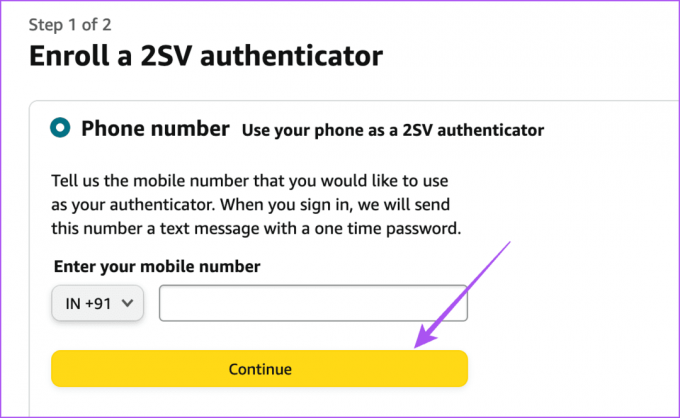
Крок 10: Введіть одноразовий пароль, щоб підтвердити свій номер телефону.
Крок 11: Прокрутіть униз і натисніть «Я зрозумів». Будь ласка, увімкніть двоетапну перевірку внизу.
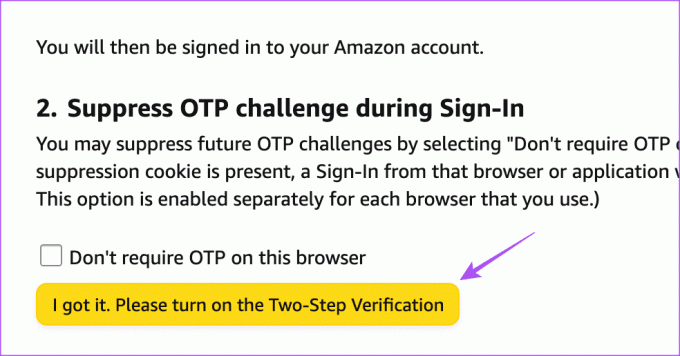
Після цього для вашого облікового запису Amazon увімкнеться двоетапна перевірка.
Вимкніть двоетапну перевірку для Amazon на робочому столі
Ви можете видалити двоетапну перевірку зі свого облікового запису Amazon на комп’ютері, виконавши наведені нижче дії.
Крок 1: Відкрийте веб-сайт Amazon у веб-браузері на вашому Mac або Windows.
Відвідайте Amazon
Крок 2: Натисніть Облікові записи та списки у верхньому правому куті та виберіть Ваш обліковий запис.

крок 3: Натисніть Вхід і безпека.

крок 4: Прокрутіть униз і натисніть «Керувати» поруч із «Двохетапна перевірка».

крок 5: Натисніть Вимкнути.

Крок 6: Для підтвердження ще раз натисніть «Вимкнути».
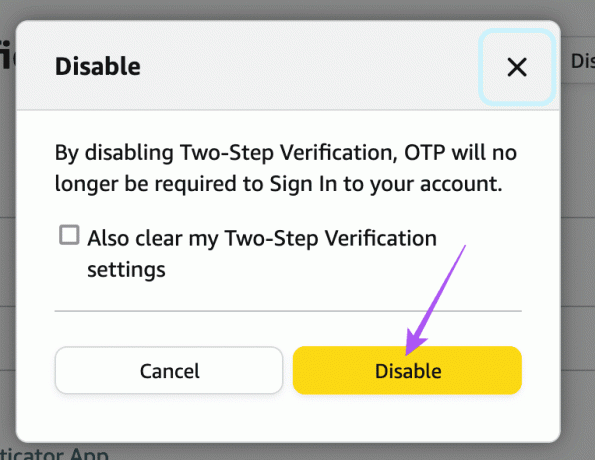
Увімкнути на мобільному пристрої
Крок 1: Відкрийте програму Amazon на телефоні iPhone або Android.

Крок 2: Торкніться значка профілю внизу.

крок 3: Натисніть Ваш обліковий запис.

крок 4: Виберіть Вхід і безпека.

крок 5: Прокрутіть униз і натисніть кнопку «Увімкнути» поруч із «Двохетапна перевірка».

Крок 6: Торкніться Почати.
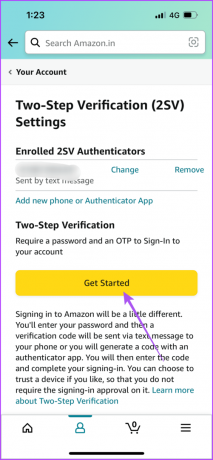
Крок 7: Виберіть свій номер телефону та натисніть кнопку Надіслати OTP.
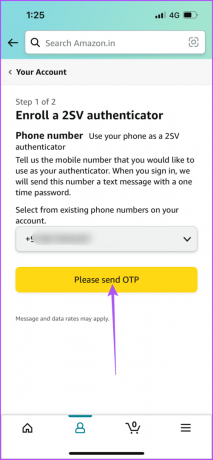
Крок 8: Торкніться «Я зрозумів». Увімкніть кнопку двоетапної перевірки.

Вимкніть двоетапну перевірку для Amazon на мобільному пристрої
Крок 1: Відкрийте програму Amazon на телефоні iPhone або Android.

Крок 2: Торкніться значка профілю та виберіть Ваш обліковий запис.


крок 3: Натисніть Вхід і безпека.

крок 4: Виберіть Вимкнути.

крок 5: Натисніть Вимкнути ще раз, щоб підтвердити.
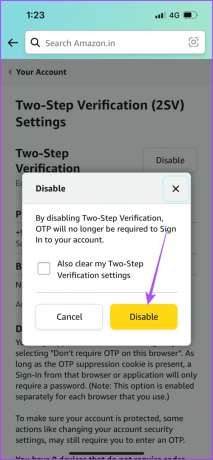
Змініть номер телефону для двоетапної перевірки для Amazon
Якщо ви хочете змінити номер телефону, введений як пристрій автентифікації двоетапної перевірки, ось як це зробити на офіційній веб-сторінці Amazon.
Крок 1: Відкрийте веб-сайт Amazon у веб-браузері на вашому Mac або Windows.
Відвідайте Amazon
Крок 2: Увійдіть у свій обліковий запис і натисніть Облікові записи та списки у верхньому правому куті.

крок 3: Виберіть Ваш обліковий запис.

крок 4: Натисніть Вхід і безпека.

крок 5: Прокрутіть униз і натисніть «Керувати» поруч із «Двоетапна перевірка».

Крок 6: Натисніть «Змінити» поруч із раніше зареєстрованим номером мобільного телефону.

Крок 7: Введіть новий номер мобільного телефону та натисніть «Продовжити».
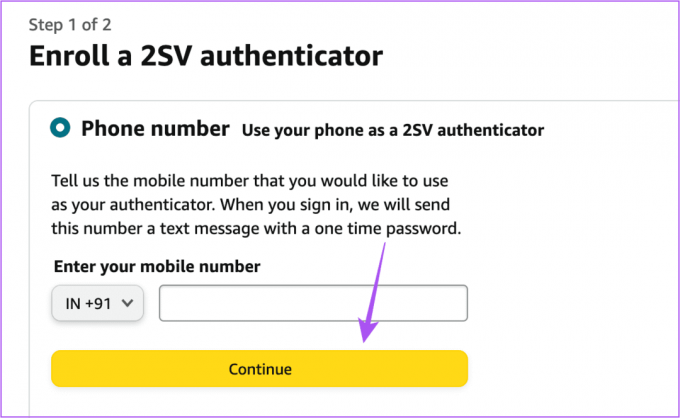
Дотримуйтеся вказівок на екрані, і номер вашого облікового запису Amazon для двоетапної перевірки буде змінено.
Як використовувати Google Authenticator для двоетапної перевірки Amazon
Окрім веб-сторінки та мобільного додатка Amazon, ви також можете використовувати Google Authenticator на телефоні iPhone або Android, щоб увімкнути двоетапну перевірку для свого облікового запису Amazon. Ви можете завантажити програму та виконати ці дії.
Крок 1: відкрийте Google Authenticator на телефоні iPhone або Android.

Крок 2: Увійдіть за допомогою свого облікового запису Google.
крок 3: Відкрийте веб-сайт Amazon у веб-браузері на вашому Mac або Windows.
Відвідайте Amazon
крок 4: Натисніть Облікові записи та списки та виберіть Ваш обліковий запис.

крок 5: Виберіть Вхід і безпека.

Крок 6: Натисніть «Увімкнути» поруч із «Двоетапна перевірка».

Крок 7: Натисніть «Почати».

Крок 8: Виберіть додаток Authenticator як 2SV-автентифікатор.
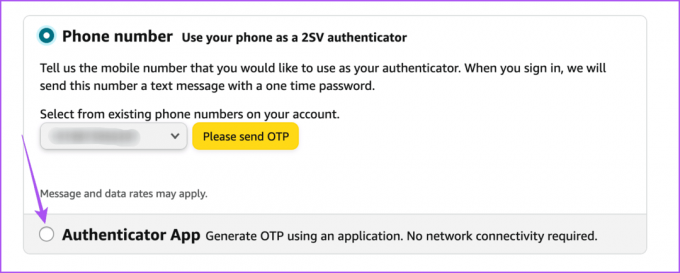
Крок 9: У Google Authenticator торкніться значка «Плюс» у нижньому правому куті та виберіть «Сканувати QR-код».
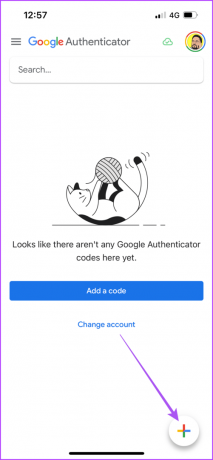
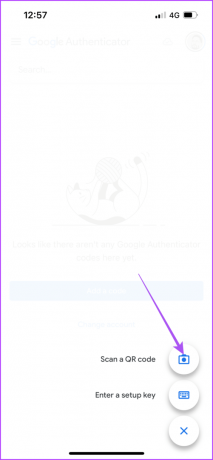
Крок 10: Відскануйте QR-код, показаний на веб-сторінці Amazon, за допомогою програми Google Authenticator.
Крок 11: Введіть OTP, показаний програмою на веб-сторінці Amazon, і натисніть «Перевірити OTP і продовжити».

Програма Google Authenticator буде додана до вашого пристрою двоетапної перевірки для вашого облікового запису Amazon.
Тепер ви отримуватимете одноразові паролі в програмі Google Authenticator для входу в обліковий запис Amazon.
Захистіть свій обліковий запис Amazon
Щоб увімкнути або вимкнути двоетапну перевірку у своєму обліковому записі Amazon, виконайте описані вище дії. Ви також можете прочитати нашу публікацію, щоб дізнатися як змінити або скинути пароль облікового запису Amazon.
Востаннє оновлено 7 серпня 2023 р
Стаття вище може містити партнерські посилання, які допомагають підтримувати Guiding Tech. Однак це не впливає на нашу редакційну чесність. Вміст залишається неупередженим і автентичним.



